win10重启和关机电脑的多种方法 怎么快速重启和关机win10电脑
我们可以通过很多种方法来将win10电脑重启或者关机,熟练使用这些方法之后就可以在不同的情况来快速重启或者关机,但是有些用户不知道该如何才能使用这些快速开关机win10电脑的方法,今天小编就给大家带来win10重启和关机电脑的多种方法,操作很简单,大家跟着我的方法来操作吧。
推荐下载:win10专业版
方法如下:
1、从“开始”菜单关闭
请点击左下角的“开始”按钮以打开“开始”菜单。单击顶部中间的“电源选项”按钮,然后在列表中选择“重启”或“关机”。
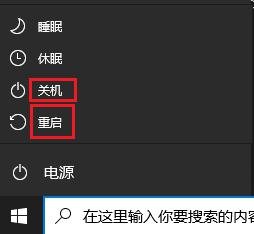
2、在快速访问菜单中关闭
您可以通过按键盘上的Windows + X键来访问高级用户菜单。在这里,只需指向“关机”或“注销”即可访问关机、重新启动和睡眠。
您也可以访问此菜单,方法是右键单击桌面上的左下角以打开菜单。点击“关机或注销”,然后在子菜单中选择“重新启动”或“关机”。
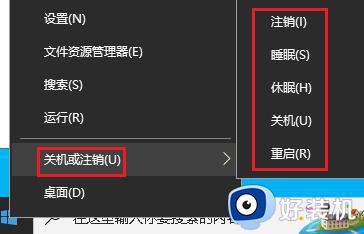
3、快捷键打开关机菜单
按Alt + F4组合键打开关机菜单。在这里,您可以打开下拉列表以选择关闭或重新启动。您也可以从用户配置文件注销或切换到其他配置文件。选择所需的选项,然后单击或点击“确定”进行确认。
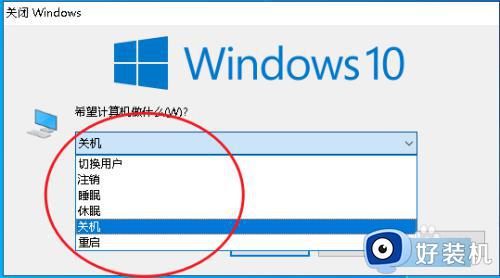
4、使用命令重新启动或关闭
打开命令提示符窗口(按“Win + X”,囊泰然后单击命令提示符,或命令提示符(管理员)以在管理员模式下打开它),键入 shutdown /s 并按 Enter 关闭电脑。
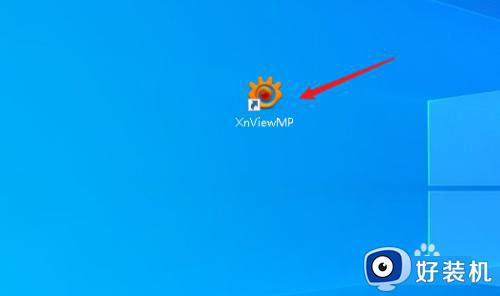
5、还可以从“运行”窗口键救帽入此命令。按Win + R组合键将打开运行,然后键戴敏争入shutdown /s命令并点击确定以关闭电脑。
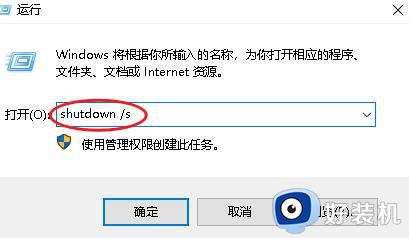
以上就是win10重启和关机电脑的多种方法的全部内容,如果有遇到这种情况,那么你就可以根据小编的操作来进行解决,非常的简单快速,一步到位。
win10重启和关机电脑的多种方法 怎么快速重启和关机win10电脑相关教程
- win10禁用关机和重启系统菜单如何操作 win10禁用关机和重启系统菜单的方法
- win10重启黑屏必须强制关机才能解决怎么回事 win10重启黑屏必须强制关机原因和解决方法
- win10怎样关闭快速启动 win10关闭快速启动多种方法
- win10点关机之后又自动重启怎么回事 win10点关机之后又自动重启的处理方法
- win10关机不了一直重启怎么办 win10关机关不掉一直重启修复方法
- win10启用快速启动的步骤 win10怎么开启快速启动功能
- win10强制关机后无法再启动怎么办 win10强制关机后无法再启动两种修复方法
- win10专业版关机自动重启怎么办 win10专业版关机自动重启的解决方法
- win10电脑关机自动启动怎么回事 win10关机自动重启的解决方法
- win10关机按钮没有睡眠选项怎么回事 win10只有关机和重启没有睡眠如何解决
- win10拼音打字没有预选框怎么办 win10微软拼音打字没有选字框修复方法
- win10你的电脑不能投影到其他屏幕怎么回事 win10电脑提示你的电脑不能投影到其他屏幕如何处理
- win10任务栏没反应怎么办 win10任务栏无响应如何修复
- win10频繁断网重启才能连上怎么回事?win10老是断网需重启如何解决
- win10批量卸载字体的步骤 win10如何批量卸载字体
- win10配置在哪里看 win10配置怎么看
win10教程推荐
- 1 win10亮度调节失效怎么办 win10亮度调节没有反应处理方法
- 2 win10屏幕分辨率被锁定了怎么解除 win10电脑屏幕分辨率被锁定解决方法
- 3 win10怎么看电脑配置和型号 电脑windows10在哪里看配置
- 4 win10内存16g可用8g怎么办 win10内存16g显示只有8g可用完美解决方法
- 5 win10的ipv4怎么设置地址 win10如何设置ipv4地址
- 6 苹果电脑双系统win10启动不了怎么办 苹果双系统进不去win10系统处理方法
- 7 win10更换系统盘如何设置 win10电脑怎么更换系统盘
- 8 win10输入法没了语言栏也消失了怎么回事 win10输入法语言栏不见了如何解决
- 9 win10资源管理器卡死无响应怎么办 win10资源管理器未响应死机处理方法
- 10 win10没有自带游戏怎么办 win10系统自带游戏隐藏了的解决办法
